グループを作成する
グループ機能を使って仲間と連絡を取り合いましょう。グループの作成方法や、招待されたグループに参加する方法をご紹介します。
「グループ」でできること
グループ機能を使えば、グループのメンバー全員と同時にトークをすることができます。また、グループのメンバーなら誰でも新たにメンバーを招待したり、退会させることができます。そして、グループ全員がいつでも閲覧できる「ノート」と呼ばれる連絡帳を使用できます。
サークルや仕事仲間など、決まったメンバー同士で連絡を取り合いたいときは、グループ機能を使ってみましょう。
複数人でトークするときには、ノートの使用や、トークルームから友だちを退出させることはできません。一時的な集まりの場合は複数人でのトーク、長期的な集まりの場合はグループ機能を使うといいでしょう。
グループを作成する
【グループ作成】をタップする
下部メニューバーの【友だち】を開きます。【+】をタップして、【グループ作成】を選びます。
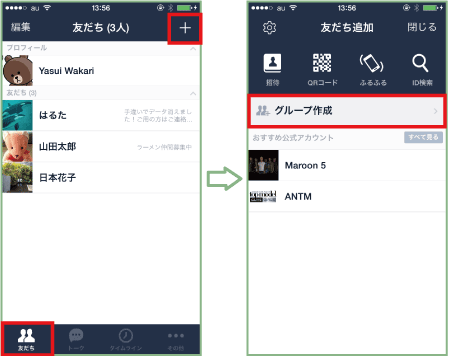
グループ名を設定する
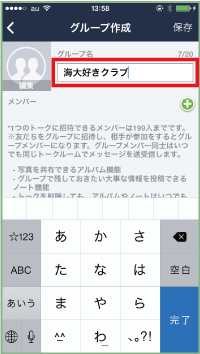
グループ名とアイコン、メンバーを設定していきましょう。これらは後ほど変更可能です。まずはグループ名を入力します。
アイコンを設定する
アイコンを設定するにはアイコン編集ボタンをタップして、【写真を撮る】か【ライブラリから選択】を選びます。
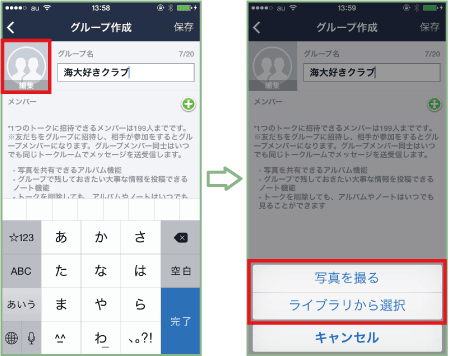
写真を撮ったり選択したら、矢印のつまみを動かしてサイズを指定して【確認】をタップします。お好みでフィルターを選んで、【確認】でアイコンの設定を終わります。
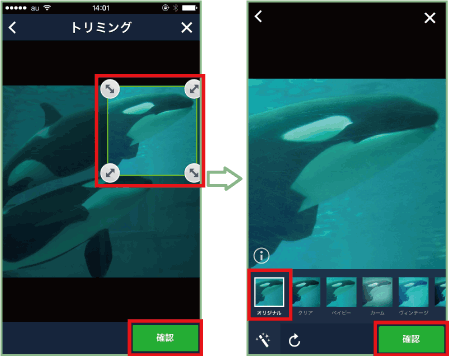
メンバーを選ぶ
グループに招待するメンバーを選びます。【+】をタップして、友だちにチェックを打ち【選択】をタップします。
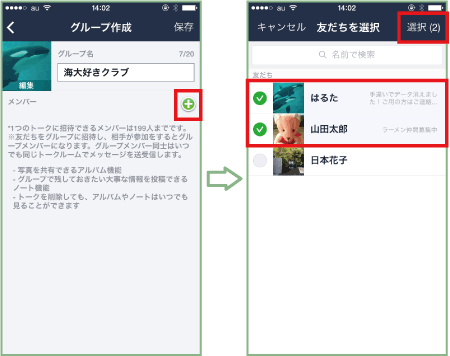
グループを保存する
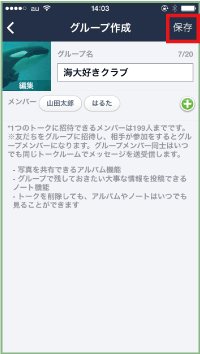
最後に【保存】を押すとグループが作成されます。
作成したグループを確認する
参加中のグループは下部メニューバーの【友だち】を開くと表示されます。グループの詳細を見るには、グループをタップします。《招待中》の欄に表示されている人たちは、まだグループの参加を承認していません。参加を承認してくれるまで待ちましょう。
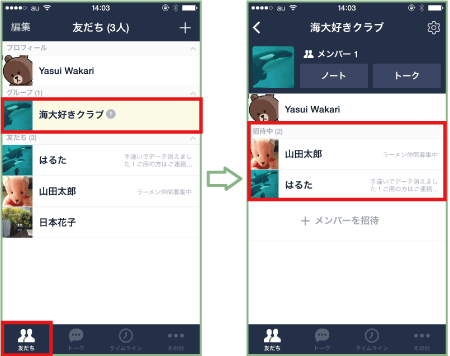
友だちを招待してしばらく経つのに《招待中》に入ったままの場合、友だちが招待されたことに気づいていないか、招待を拒否した可能性があります。トークを送るなどして確認してみましょう。
友だちが間違って招待を拒否していた場合は、一度招待をキャンセルして送りなおしましょう。まず、招待中のメンバーを選び【キャンセル】をタップします。
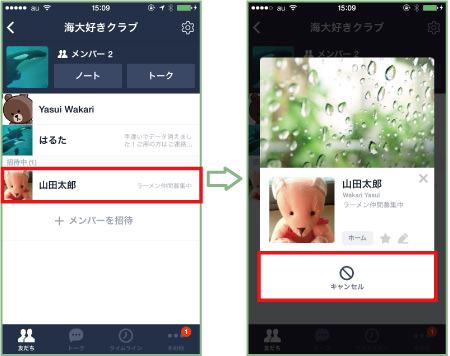
次に【+メンバーを招待】をタップし、友だちにチェックを打って【選択】を押せば招待を送りなおせます。
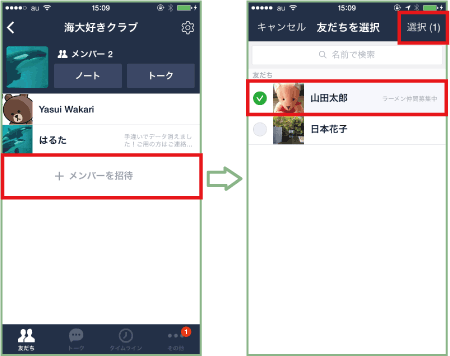
招待されたグループに参加する
【参加】をタップする
下部メニューバーの【友だち】を開きます。招待がきていれば、《招待されているグループ》に表示されます。グループをタップして、【参加】を選びましょう。参加したくない場合は【拒否】をタップします。拒否しても、グループの招待者や参加者には通知されません。あなたの名前は《招待中》の欄に入ったままになります。
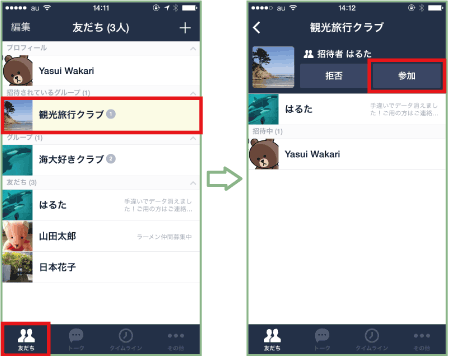
|
|
|
グループでLINEする
| ・グループのメンバーを編集する |
| ・グループの退会と通知を受け取らない方法 |
| ・グループを作成する |
| ・グループトーク:複数人でトークする |
| ・タイムライン - 友達の投稿にいいねを付ける |
| ・タイムライン - 友達の投稿にコメントする |
| ...続きを見る |
